Êtes-vous fatigué d'installer Slack , Discord et de nombreux autres outils de productivité sur votre système Linux ? Souhaitez-vous qu'ils puissent tous être combinés en un seul programme facile à utiliser ? Si oui, vous devez vérifier Ferdi.
Ferdi est un outil utile pour Linux, Mac OS et Windows. Il consolide des programmes tels que Slack, Discord, Twitter, Google Calendar et de nombreuses autres applications. Voici comment faire fonctionner Ferdi sous Linux.

Installer Ferdi sous Linux
L'application Ferdi doit être installée sur votre ordinateur avant de tenter de la paramétrer. Heureusement, Ferdi prend en charge une grande variété de systèmes d'exploitation Linux via des packages téléchargeables, ainsi que Flatpak.
Pour démarrer l'installation, vous devez ouvrir une fenêtre de terminal. Vous pouvez ouvrir une fenêtre de terminal en appuyant sur Ctrl + Alt + T sur le clavier. Ou lancez-le en recherchant "Terminal" dans le menu de l'application.
Avec la fenêtre du terminal ouverte et prête à l'emploi, l'installation de Ferdi peut commencer. En suivant les instructions ci-dessous, configurez l'application sur votre système Linux.
Ubuntu
Sur Ubuntu, vous pouvez faire fonctionner l'application Ferdi sur votre ordinateur en téléchargeant et en installant le dernier package DEB. Pour télécharger le dernier package Ferdi DEB pour Ubuntu, exécutez la commande wget ci-dessous.
wget https://github.com/getferdi/ferdi/releases/download/v5.7.0/ferdi_5.7.0_amd64.deb
Après avoir téléchargé la dernière version de Ferdi sur votre ordinateur Ubuntu, installez-la à l'aide de la commande apt install ci-dessous.
sudo apt installer ./ferdi_5.7.0_amd64.deb
DebianName
Si vous utilisez Debian , vous pourrez installer Ferdi car le package Ubuntu DEB est compatible. Pour mettre la main sur le package Ferdi DEB, exécutez la commande wget download suivante.
wget https://github.com/getferdi/ferdi/releases/download/v5.7.0/ferdi_5.7.0_amd64.deb
Une fois le téléchargement du package DEB terminé, installez l'application Ferdi sur votre PC Debian Linux à l'aide de la commande dpkg . Gardez à l'esprit lors de l'installation; vous pouvez rencontrer des erreurs. Ceux-ci peuvent être corrigés ultérieurement.
sudo dpkg -i ferdi_5.7.0_amd64.deb
Si vous rencontrez des erreurs lors de l'installation du package, vous pouvez le corriger avec la commande apt-get install -f .
sudo apt-get install -f
Arch Linux
Si vous utilisez Arch Linux , vous devrez installer l'application Ferdi via le référentiel Arch Linux User. Installez les packages "git" et "base-devel" sur votre système pour démarrer le processus d'installation.
sudo pacman -S base-devel git
Une fois les deux packages configurés, exécutez les commandes suivantes pour configurer l'outil d'assistance Trizen AUR. Ce programme automatisera l'installation de Ferdi, vous n'avez donc pas besoin de vous occuper de l'installation manuelle.
git clone https://aur.archlinux.org/trizen.git
cd trizen/
makepkg -sri
Installez l'application Ferdi sur votre ordinateur avec l'outil d'assistance Trizen AUR configuré sur votre système Arch Linux.
trizen -S ferdi-bin
Feutre
Pour que Ferdi fonctionne sur votre système Fedora Linux , vous pouvez exécuter la commande dnf install ci-dessous. Il n'est pas nécessaire de télécharger le package Ferdi RPM, car Fedora peut installer les packages RPM directement depuis Internet.
installation sudo dnf https://github.com/getferdi/ferdi/releases/download/v5.7.0/ferdi-5.7.0.x86_64.rpm
OuvrirSUSE
Si vous utilisez OpenSUSE Linux, votre meilleur pari pour que Ferdi fonctionne sur votre ordinateur est de suivre les instructions de Flatpak.
Trousse plate
Pour que Ferdi fonctionne via Flatpak, commencez par activer le runtime Flatpak sur votre ordinateur . Ensuite, entrez les deux commandes ci-dessous pour faire fonctionner Ferdi.
flatpak remote-add --if-not-exists flathub https://flathub.org/repo/flathub.flatpakrepo
flatpak installer flathub com.getferdi.Ferdi
Comment utiliser Ferdi sous Linux
Pour utiliser Ferdi sur Linux, ouvrez l'application. Ensuite, suivez les instructions étape par étape ci-dessous.
Étape 1 : Trouvez le bouton "Créer un compte gratuit" dans l'application Ferdi et cliquez dessus. Ensuite, créez votre compte à utiliser avec l'application. Alternativement, sélectionnez le bouton "Utiliser Ferdi sans compte" si vous ne souhaitez pas créer de nouveau compte.
Étape 2 : Une fois que vous avez dépassé l'écran de création de compte, vous verrez le logo Ferdi, ainsi qu'un bouton « Commencer ». Sélectionnez "Commencer" dans l'application.
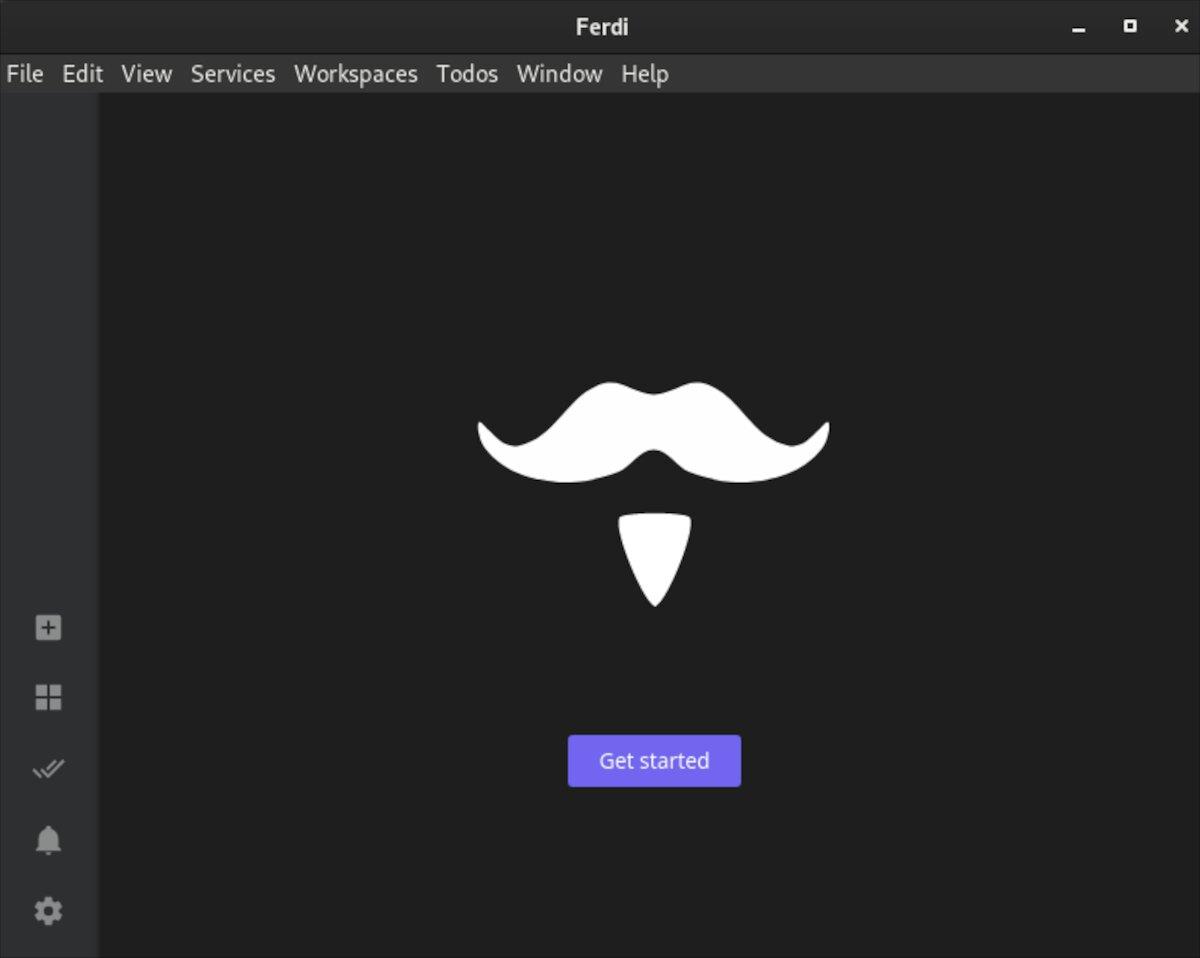
Étape 3 : Après avoir sélectionné le bouton « Commencer », Ferdi affichera une fenêtre « Services disponibles ». Parcourez les services disponibles et choisissez celui que vous souhaitez ajouter à Ferdi.

Étape 4 : Après avoir ajouté le premier service à Ferdi, n'hésitez pas à rechercher d'autres services. Lorsque vous avez ajouté tous les services que vous souhaitez ajouter à l'application Ferdi, cliquez sur le bouton « X » pour fermer la fenêtre des services.
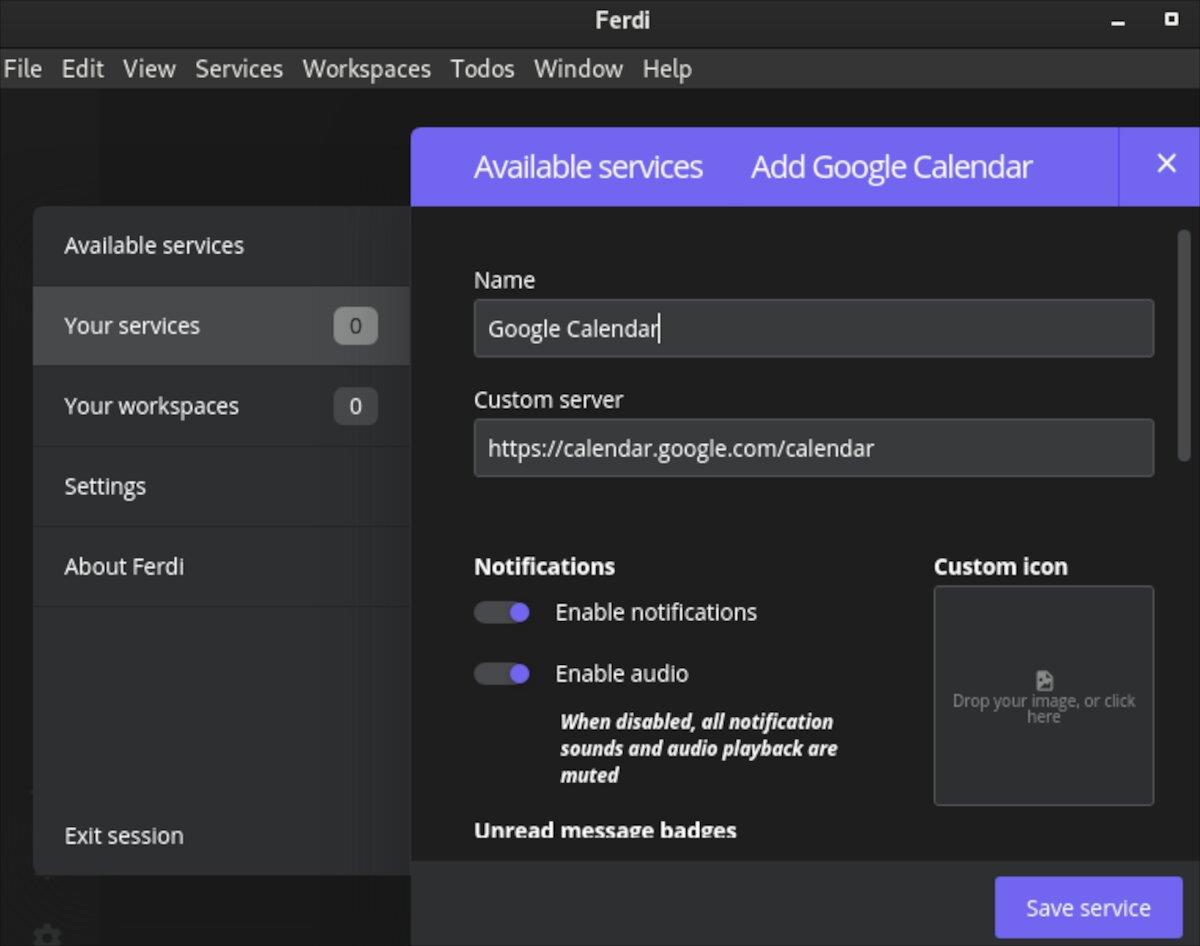
Étape 5 : Avec les services ajoutés à Ferdi, regardez dans la barre latérale à gauche. Ensuite, cliquez sur l'icône du service auquel vous souhaitez accéder dans l'application. Après avoir sélectionné le service, vous devrez vous y connecter.
Une fois connecté au service, vous pourrez y accéder à tout moment lorsque Ferdi sera chargé. Pour supprimer le service, faites simplement un clic droit sur l'icône dans la barre latérale et sélectionnez l'option "Supprimer le service" dans le menu contextuel.


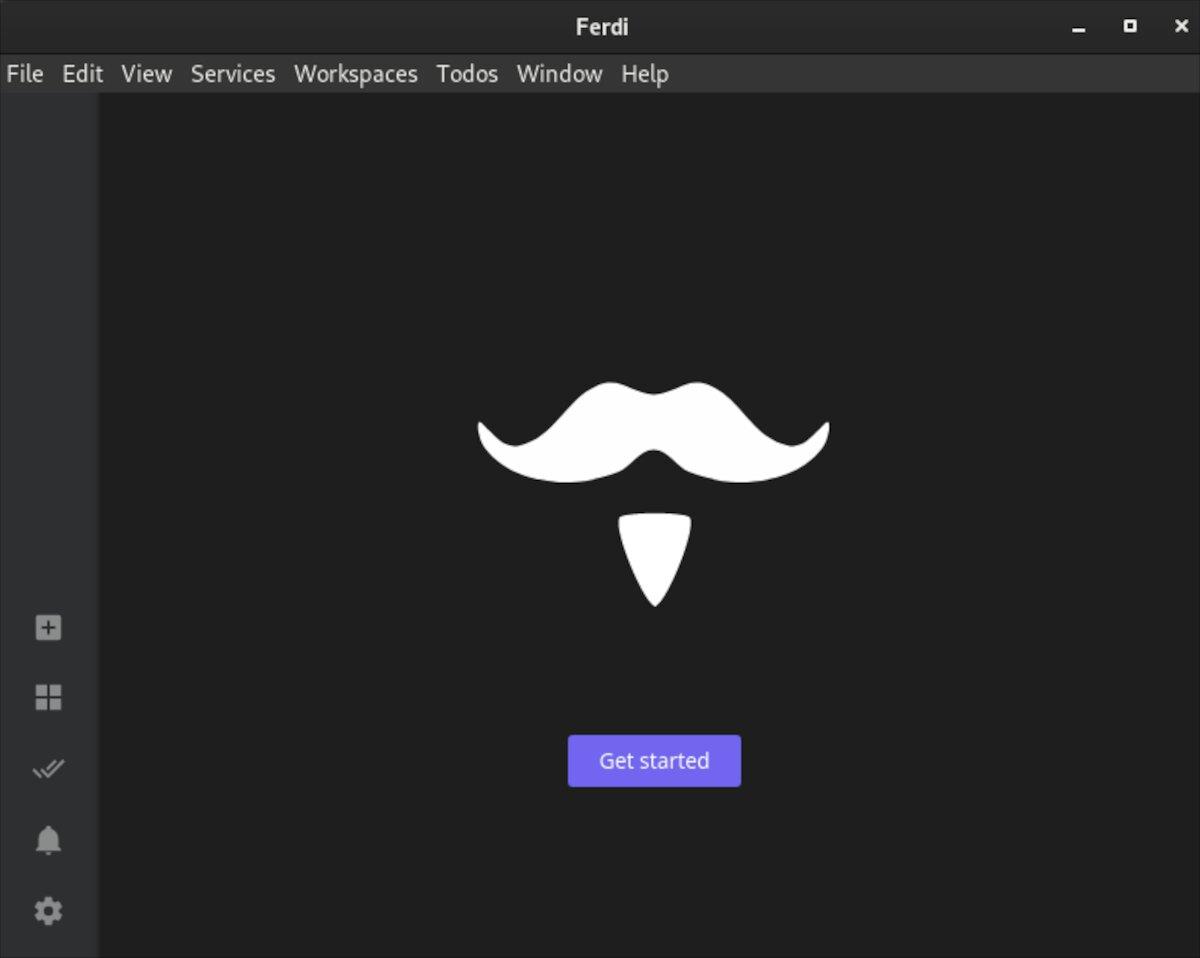
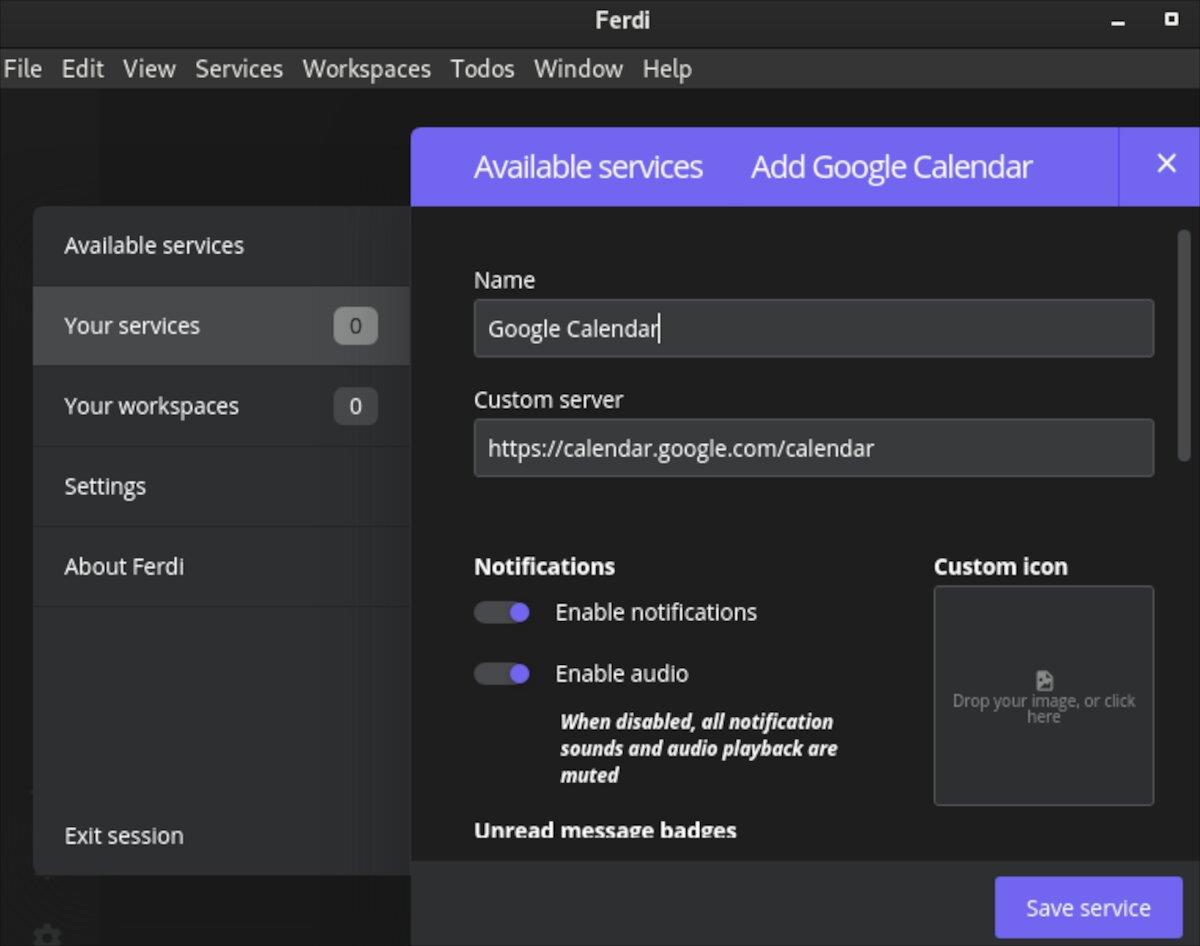



![Téléchargez FlightGear Flight Simulator gratuitement [Amusez-vous] Téléchargez FlightGear Flight Simulator gratuitement [Amusez-vous]](https://tips.webtech360.com/resources8/r252/image-7634-0829093738400.jpg)




